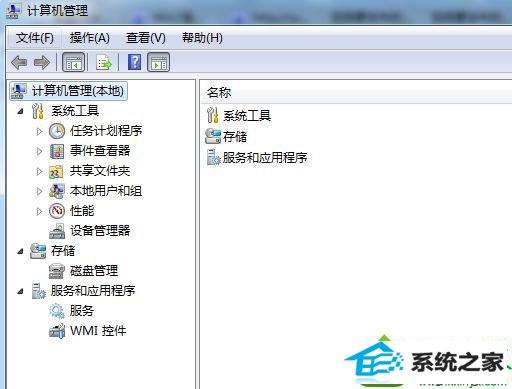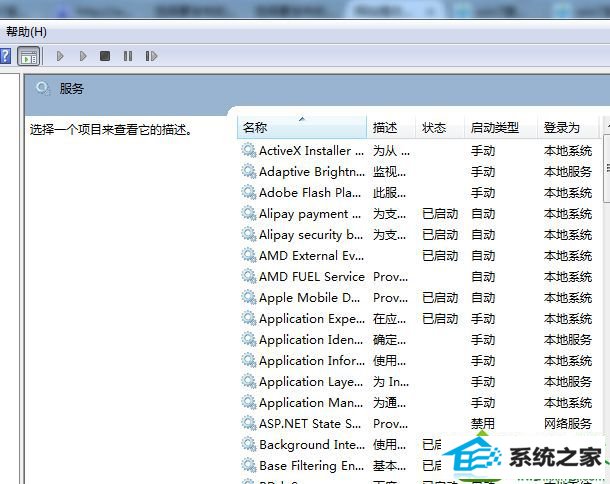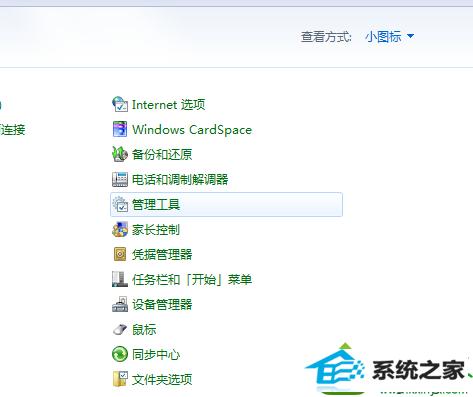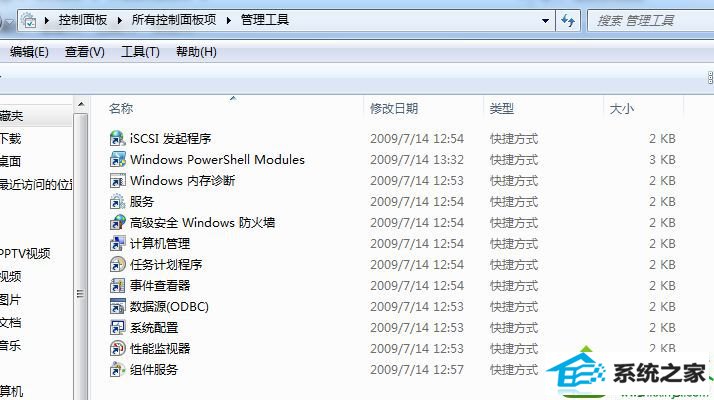系统
- 综合
发布日期:2019-10-07 作者:小虾工作室 来源:http://www.winxpsp3.com
今天和大家分享一下win10系统音频服务声音图标显示红叉导致运行失败问题的解决方法,在使用win10系统的过程中经常不知道如何去解决win10系统音频服务声音图标显示红叉导致运行失败的问题,有什么好的办法去解决win10系统音频服务声音图标显示红叉导致运行失败呢?小编教你只需要1、鼠标右键依次点击桌面“计算机”-“管理”-“服务和程序运用”-“服务 、找到windows audio这个服务,然后点击右键,重启windows audio这个服务问题就解决了。就可以了;下面就是我给大家分享关于win10系统音频服务声音图标显示红叉导致运行失败的详细步骤::
音频服务未运行解决方法一 1、鼠标右键依次点击桌面“计算机”-“管理”-“服务和程序运用”-“服务”;